Windowsパソコンで日本語が入力できるのは、「パソコンだから」というわけではありません。
パソコンの中に「日本語入力ソフト」という、日本語入力を専門とするソフトが入っているからなんです。
「いやいや、そんなの自分で入れた覚えは無いよ」という声が聞こえてきそうですが、Windowsパソコンの場合は、最初から「Microsoft IME」というソフトが入っているので、「日本語入力ソフト」というものを意識せずとも日本語入力ができるわけです。
そして、これはちょっとややこしいのですが、Windows 7のパソコンに、Office 2010以下のバージョンのOfficeが入っていると、「Microsoft Office IME」というものもパソコンの中に入り、「Microsoft IME」よりも優先して使われるようになっています。
そのため、「Microsoft Office IME」が入ったパソコンでは、規定で「Microsoft IME」の存在自体が表面に見えないような設定になっているので、「Microsoft IME」はほぼ気付かれない存在になっていたりします。(むしろ気付かなくて全然OK。)
そんな「Microsoft IME」や「Microsoft Office IME」以外にも、日本語入力ソフトの製品はいくつかあり、無料でダウンロードできるものもあれば、有料で購入するものもあります。
自分で入れたものを覚えていればそれが一番いいわけですが、仕事で使っているパソコンなので、何が入っているか分からない、という方もいらっしゃるでしょうし、家族や友達がいろいろと設定してくれたパソコンを使っているので、何が入っているのか分からないという方もいらっしゃるでしょう。
今回は、そんな方のために、お使いのパソコンに入っている日本語入力ソフトを簡単に調べる方法をご紹介します!
言語バーに注目!
それでは、これから入力について触れていきますので、パソコンで入力できる状況を作っておきましょう。
何でもいいんですが、手っ取り早いところで、Excelをお持ちの方は、Excelを起動し、ワークシート(横長のマス目が大量に並んだ方眼紙みたいなやつ)が表示された状態にしてください。
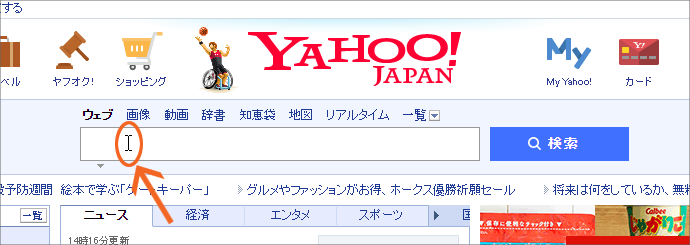 Excelをお持ちでない方は、検索サイトの有名どころ「Yahoo! JAPAN」さんにアクセスし、検索ボックスのところでクリックすると、文字が入力できる状態になります。
Excelをお持ちでない方は、検索サイトの有名どころ「Yahoo! JAPAN」さんにアクセスし、検索ボックスのところでクリックすると、文字が入力できる状態になります。
 それでは本題に入っていきます!
それでは本題に入っていきます!
Windows 7の画面のどこかに、このような形状のものが見当たりますでしょうか?
ボタンの絵柄は、各日本語入力ソフトの種類によって違いますが、黒く細長い棒状のものです。
これを「言語バー」と言います。
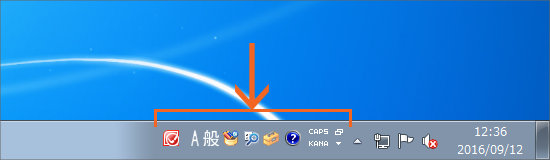 「言語バー」が見つからない方は、画面右下に注目!
「言語バー」が見つからない方は、画面右下に注目!
言語バーが、タスクバーに埋まっている場合もあります。
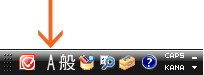 黒い棒の状態でも、タスクバーに埋まっている状態でも、図のような「A」というマークが表示されているときは、日本語入力がOFFになっています。
黒い棒の状態でも、タスクバーに埋まっている状態でも、図のような「A」というマークが表示されているときは、日本語入力がOFFになっています。
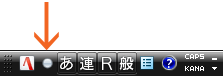 中には、日本語入力がOFFの時に、「A」ではなく、白い丸を表示するものもあります。
中には、日本語入力がOFFの時に、「A」ではなく、白い丸を表示するものもあります。
いずれにしろ、日本語入力がOFFの状態では、日本語は入力できず、英数字しか入力できません。
 日本語入力はキーボードの[半角/全角]キーを押すたびに、ONとOFFを切り替えられるようになっているので、
日本語入力はキーボードの[半角/全角]キーを押すたびに、ONとOFFを切り替えられるようになっているので、
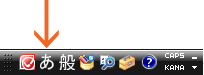 [半角/全角]キーを押し、日本語入力をONにすれば、「あ」という表示になります。
[半角/全角]キーを押し、日本語入力をONにすれば、「あ」という表示になります。
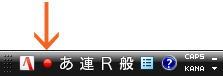 中には、日本語入力がONの時に、「あ」ではなく、赤い丸を表示するものもあります。
中には、日本語入力がONの時に、「あ」ではなく、赤い丸を表示するものもあります。
そして、こういった「A」「あ」の脇にあるマークを確認すると、使っているパソコンの中に、どんな日本語入力ソフトが入っているかが分かります。
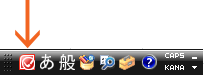 「A」「あ」の脇に、このような赤地に白い筆?(でも私にはレ点にしか見えない)のマークがある場合には、今使っているのは「Microsoft Office IME」ですよ、という意味。
「A」「あ」の脇に、このような赤地に白い筆?(でも私にはレ点にしか見えない)のマークがある場合には、今使っているのは「Microsoft Office IME」ですよ、という意味。
この場合、パソコンの中には「Microsoft IME」も入っていますが、優先して「Microsoft Office IME」が使われるようになっています。
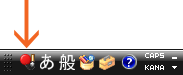 お使いのパソコンの中にOfficeが入っていない場合には、もちろん「Microsoft Office IME」も入っていませんが、Windowsパソコンには元々「Microsoft IME」が付属しています。
お使いのパソコンの中にOfficeが入っていない場合には、もちろん「Microsoft Office IME」も入っていませんが、Windowsパソコンには元々「Microsoft IME」が付属しています。
「A」「あ」の脇に、赤丸に筆のマークがある場合には、今使っているのは「Microsoft IME」ですよ、という意味です。
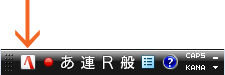 「A」「あ」の脇に、このような「A」のマークがある場合には、今使っているのは「ATOK」だよ、という意味です。
「A」「あ」の脇に、このような「A」のマークがある場合には、今使っているのは「ATOK」だよ、という意味です。
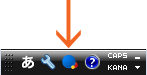 「A」「あ」の脇に、このような青い丸の付いたマークがある場合には、今使っているのは「Google 日本語入力」だよ、という意味です。
「A」「あ」の脇に、このような青い丸の付いたマークがある場合には、今使っているのは「Google 日本語入力」だよ、という意味です。
その他にも日本語入力ソフトはあるんですが、今回は有名どころを押さえてご紹介してみました。
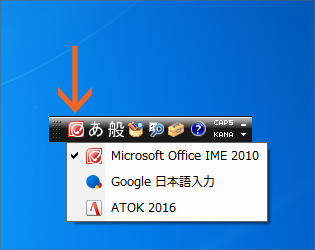 そして、これらのマークをクリックすると、そのパソコンの中に入っている日本語入力ソフトが一覧表示されるので、このパソコンにはこのソフトが入っているんだな、と確認できます!
そして、これらのマークをクリックすると、そのパソコンの中に入っている日本語入力ソフトが一覧表示されるので、このパソコンにはこのソフトが入っているんだな、と確認できます!
図では、「Microsoft Office IME」の後ろに「2010」とありますが、これはバージョンの数字です。
Officeを使っていて、更に他の日本語入力ソフトは入れていませんよ、という場合は、「Microsoft Office IME」だけしか表示されていないはず。
たぶん、「Microsoft Office IME」だけが表示されている方が多いのではないでしょうか。
日本語入力ソフトは、無料のものもあれば、有料のものもあるので、どれを使うかは人それぞれ。
私自身は、Officeを使っているので、そのOfficeに付属している「Microsoft Office IME」で特に困ることはありません。
ですが、最新の流行語がすぐに反映されて入力しやすくなる、とか、変換候補が見やすいとか、各日本語入力ソフトによって特徴があるので、使い勝手にこだわりたい方は、他の日本語入力ソフトも使ってみて、自分にはどれが合っているのかを比較してみるのもいいんじゃないかな、と思います。

 Officeの使いこなしテクニックをメールでお届け!
Officeの使いこなしテクニックをメールでお届け!